专注于深圳网站制作网站设计,专业的深圳建站公司供应商!
咨询电话 :0755-82968506
微信:ebxservice
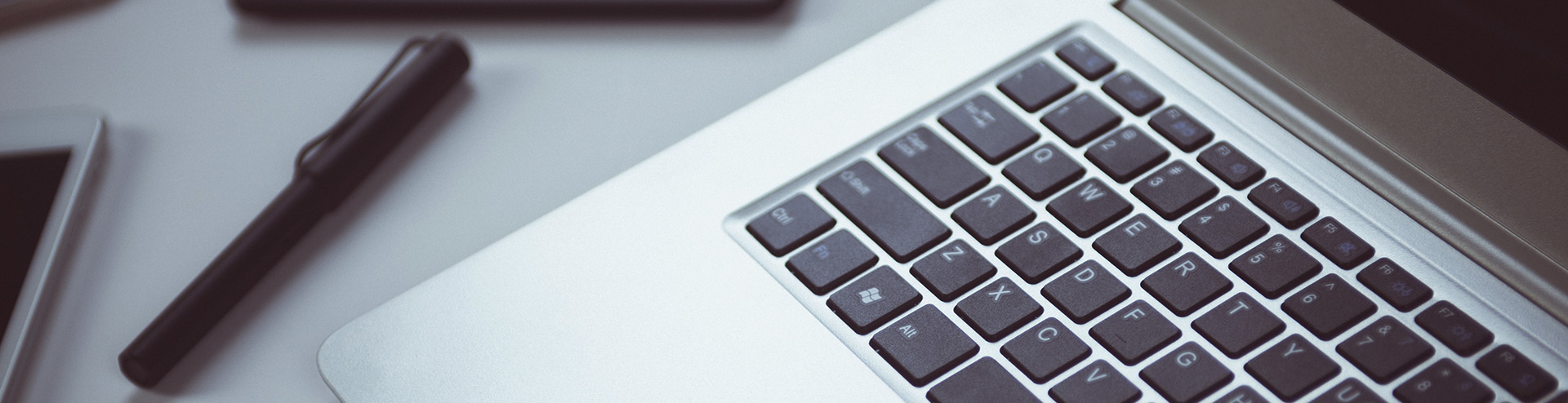
7个PS图象处理软件的提示和技巧
7个PS图象处理软件的提示和技巧,适合初学者
你知道深圳网站设计是自PS图象处理软件的奇迹出现在我们生活中的26年。即使你从未使用过这个程序,你也不能否认这个照片编辑软件对我们生活的影响。毕竟,长期的PS图象处理软件已经融入了我们的数字生活,我们甚至把它变成一个动词来描述所有的改变照片…即使结局有点可笑的时候。
一旦被认为是平面设计师的一个复杂的秘密武器,现在几乎任何一个拥有计算机接入的人都能像创建一个无代码的网站一样轻松地掌握这一工具。
从一个污点去除添加一些令人印象深刻的设计元素,任何人都可以学习PS图象处理软件的基础。下面是一些我们最喜欢的简单的提示和技巧PS图象处理软件初学者。
转换:改变图像的大小,旋转,翻转或扭曲它!
单击编辑>然后单击转换>并选择你想要的动作。
或者尝试这些快捷方式让生活更轻松:
在键盘上按Ctrl键,然后在图像周围显示一个包围盒,表示转换。这意味着您现在可以调整图像的大小。最好的方法是将光标放在框的一个矩形角上,然后在按住Shift键时拖动这个角。完成后,按回车键就大功告成了。
要垂直或水平地翻转图像,按Ctrl + T,然后右键单击鼠标。弹出窗口会出现一些选项,用于旋转和翻转图像。选择您想要的动作,完成后按回车键。
要扭曲或扭曲图像,按Ctrl + T,然后把光标放在任何你想扭曲的角落。按住Ctrl按住你的鼠标向下的任何一个角落的形象,你正在寻找变形和拖到你想要的点,最后按回车键激活。

改变计量单位
在您所使用的度量单位之间切换的一种简短快捷的方法是将光标放在网格上的一个标尺上(按Ctrl + R显示或隐藏标尺),然后右键单击,然后从上下文菜单中选择一个新单元。在那里你可以找到各种各样的单位,从厘米到像素,毫米,点甚至百分比。

磁性套索工具
在你的PS图象处理软件工具面板一目了然,套索工具基本上是男人的礼物照片编辑。
这个简单的选择工具有助于你跟踪和勾画你要编辑的图像的确切部分,然后将其与你的图像的其他部分分开,以便执行某些动作。例如,您可以从其背景中选择和分离产品。几乎傻瓜证明,磁性套索工具检测对象的边缘,所以它最好的工作时,你有一个明确的边缘对象和背景之间的鲜明对比。
要访问磁性套索,单击并按住鼠标按钮在套索工具,直到一个飞出菜单出现。磁套索是最后一个有一个小磁铁的图标。选择它,然后进入你的图像,把你的鼠标放在你想要改变的部分的边缘。点击你的鼠标一次,释放,只需越过你想要选择的物体的边缘(就像你剪东西时剪出来的那样)。

魔棒工具
魔术棒是另一种选择工具,理想的时候,你与背景更单调和一致的工作(如纯色或晴朗的蓝天)。
魔术棒工具是最常用的切换背景或大色块。要使用它,请从工具面板中选择魔棒工具,然后单击要选择的图像的一部分。确保你拨动的“添加到顶部栏选择“选项(两个正方形图标),你可以继续交换了颜色和音调你的选择。

自定义形状工具
你知道除了照片编辑,你也可以很容易地添加形状和设计元素到您的PS图象处理软件创作。工具面板有所有的基本形状,如正方形、直线、圆、椭圆等,还有一大堆扩展选项。自定义形状工具在选项栏中很容易找到,由图标表示,这种图标看起来像一块拼图。
通过再次点击面板右边的小箭头来访问更多的形状。如果你正在寻找各种各样的横幅、语音泡泡或箭头,这就是你的工具。

调整图层
一个真正令人惊叹的形象通常比它的眼睛更吸引人。这就是调整层工具如此重要的原因。调整图层工具可以通过添加一个顶层来调整图像的颜色和色调。此功能最好的部分是添加额外的层,您可以完全扭转您的变化,同时保持您的图像的其余部分完好无损。你会在图层面板的底部找到一个调整层(黑白圆圈图标)。

图层样式
这是一个简单的和简单的方法来添加一些潇洒你的形象。图层样式是可以快速应用于图像各个层的特殊效果。所有你要做的是双击一层,然后选择你喜欢的效果。
您可以从一个完整的各种功能中选择,添加一个笔画或一个辉光,一个阴影,和更多的只是点击鼠标。小心,不要过度。这些效应在过度使用时看起来很便宜。
